Excel 2013中添加下拉列表的方法
2017-05-26
Microsoft Excel是微软公司的办公软件Microsoft office的组件之一,是由Microsoft为Windows和Apple Macintosh操作系统的电脑而编写和运行的一款试算表软件。那么你知道Excel 2013中添加下拉列表的方法么?接下来是小编为大家收集的Excel 2013中添加下拉列表的方法,欢迎大家阅读:
Excel 2013中添加下拉列表的方法
我以输入男女为例,打开一个Excel,我们要在性别这一列中设置一个下拉菜单,内容为“男”“女”;
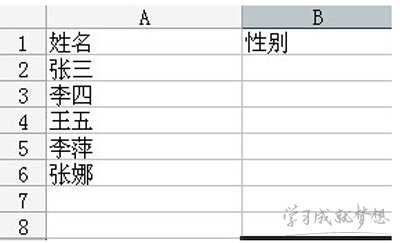
选中姓名后面所对着的“性别”单元格;
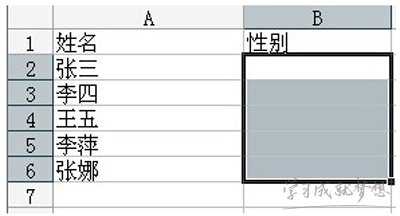
依次打开“数据”—“有效性”;

在新出来的对话框中,打开“设置”选项卡,“允许”中选择“序列,在“来源”中输入“男,女”,此处注意,“男,女”之间的逗号为英文逗号。然后勾上“忽略空置”和“提供下拉箭头”。点击确定即可;

确定之后,你就可以看到,在“性别”这一列下,都出现了“男,女”下拉菜单;
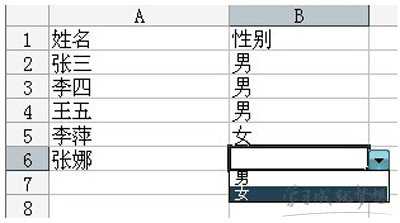
注意事项:
在“来源”中输入数据时,不同数据一定要用英文逗号隔开,切不可使用中文逗号。
看了“Excel 2013中添加下拉列表的方法”还想看:
1.Excel2013中表格单元格添加下拉列表的操作方法
2.怎么在excel2013中设置下拉菜单
3.excel2013添加下拉菜单的教程
4.excel2013添加下拉菜单的制作方法
5.excel2013怎么设置单元格下拉菜单